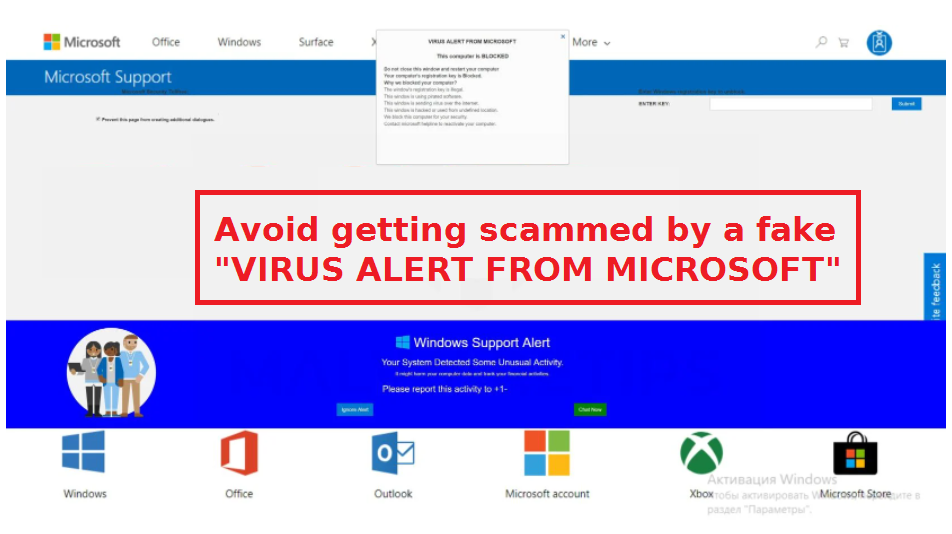Avoid getting scammed by a fake «VIRUSVARSEL FRA MICROSOFT»
VIRUSVARSEL FRA MICROSOFT er et falskt virusvarsel som feilaktig hevder at datamaskinen er infisert med et virus og har blitt blokkert. Datamaskinen skal ha blitt blokkert fordi registreringsnøkkelen er ugyldig. Varselet hevder også at du bruker piratkopiert programvare, datamaskinen sender et virus over Internett og har enten blitt hacket eller brukt fra uidentifiserte steder. Microsoft har visstnok blokkert datamaskinen din for din sikkerhet.
For brukere som er minst litt teknisk kunnskapsrike, vil påstandene fra denne svindelen, og teknisk støtte svindel generelt, umiddelbart virke som fullstendig tull. Men brukere som ikke er kjent med disse svindelene eller hvordan datamaskiner / virus fungerer, virusvarsler kan være overbevisende nok. Poenget med teknisk støtte svindel er å lure brukere til å ringe falske tech support. Disse varslene viser telefonnumre for antatt teknisk støtte fra Microsoft, og hvis brukerne ringer, vil de være koblet til profesjonelle svindlere. Disse svindlerne vil forklare det oppdiktede problemet og deretter be om ekstern tilgang til datamaskinen for å «fikse» den. Hvis brukere gir dem ekstern tilgang, vil svindlerne deretter late som om de fikser datamaskinen mens de potensielt stjeler informasjon / filer. De kan også angi et passord. Når de er ferdige med å late som, vil svindlerne be om minst et par hundre dollar for tjenestene du angivelig mottok. Hvis du nekter å betale, kan det hende at svindlerne ikke gir deg passordet hvis de angir et, og i hovedsak låser deg ut av din egen enhet.
Det sier seg selv at dette VIRUSVARSELET FRA MICROSOFT, så vel som alle andre virusvarsler som vises i nettleseren din, ikke er noe mer enn svindel. Grunnen til at det er så åpenbart er at en nettleser ikke kan oppdage en malware-infeksjon på datamaskinen. Bare stol på et pålitelig antivirusprogram for å informere deg riktig om skadelig programvare på datamaskinen din. Videre er påstanden om at Microsoft blokkerer datamaskiner fordi de er infisert med skadelig programvare, fullstendig tull. Microsoft verken holder rede på eller bryr seg om infiserte datamaskiner. Og til slutt vil legitime varsler aldri inneholde telefonnumre for teknisk eller kundestøtte. Bedrifter som Microsoft tar ikke uoppfordret kontakt med brukerne sine, så alle varsler med telefonnumre vil være svindel.
Hvorfor vises svindel med teknisk støtte?
I de fleste tilfeller blir brukere omdirigert til teknisk støtte-svindel når de surfer på visse nettsteder med høy risiko. Det er mange nettsteder som er vert for tvilsomme annonser, og å klikke på hva som helst når du surfer på dem, kan utløse en omdirigering til svindelnettsteder. Viderekoblingene kan enkelt forhindres enten ved å ikke besøke farlige nettsteder eller ved å bruke en adblocker. Spesielt er det spesielt viktig å ha et adblocker-program aktivert når du surfer på nettsteder som har pornografisk eller piratkopiert innhold fordi de ofte utløser tvilsomme viderekoblinger.
I sjeldnere tilfeller kan en adware-infeksjon være det som utløser viderekoblinger. Adware er en ganske liten infeksjon som for det meste fokuserer på å utsette brukere for annonseinnhold. Den kan installeres via freeware bunting metoden, som i hovedsak tillater det å installere uten eksplisitt tillatelse fra brukere. Adware, nettleserkaprere, potensielt uønskede programmer og lignende infeksjoner kommer knyttet til gratis programvare som ekstra tilbud, som har lov til å installere sammen med automatisk. Tilbudene er teknisk valgfrie, men de må velges manuelt for å forhindre installasjon. Men tilbudene er skjult, noe som forhindrer brukere i å fjerne merkingen av dem.
Hvis du vil installere gratis programvare på riktig måte, må du velge Avanserte (egendefinerte) innstillinger under installasjonen. Installasjonsvinduet vil anbefale å bruke standardinnstillinger, men hvis du velger det, vil alle tillagte tilbud få lov til å installere automatisk. Avanserte innstillinger vil derimot gjøre alle tilbud synlige, og du vil kunne fjerne merkingen av dem alle. Alt du trenger å gjøre er å fjerne merket i boksene til disse tilbudene. Vi anbefaler alltid å fjerne merkingen av alle tilbud, selv om de virker nyttige ved første øyekast fordi ellers vil du fylle datamaskinen din med søppel som kan være vanskelig å bli kvitt senere.
VIRUSVARSEL FRA FJERNING AV MICROSOFT
Hvis du vil unngå å bli omdirigert til svindel med teknisk støtte, installerer du et adblocker-program. Det vil blokkere påtrengende viderekoblinger og annonser når du surfer på nettsteder med høy risiko. Vi anbefaler også at du skanner datamaskinen med antivirusprogramvare i tilfelle det finnes en adware-infeksjon. Hvis det er adware, bare bli kvitt det ville fjerne VIRUS ALERT FRA MICROSOFT svindel fra skjermen.
Offers
Last ned verktøyet for fjerningto scan for Avoid getting scammed by a fakeUse our recommended removal tool to scan for Avoid getting scammed by a fake. Trial version of provides detection of computer threats like Avoid getting scammed by a fake and assists in its removal for FREE. You can delete detected registry entries, files and processes yourself or purchase a full version.
More information about SpyWarrior and Uninstall Instructions. Please review SpyWarrior EULA and Privacy Policy. SpyWarrior scanner is free. If it detects a malware, purchase its full version to remove it.

WiperSoft anmeldelse detaljer WiperSoft er et sikkerhetsverktøy som gir sanntids sikkerhet mot potensielle trusler. I dag, mange brukernes har tendens til å laste ned gratis programvare fra Interne ...
Last ned|mer


Er MacKeeper virus?MacKeeper er ikke et virus, er heller ikke en svindel. Mens det er ulike meninger om programmet på Internett, en masse folk som hater så notorisk programmet aldri har brukt det, o ...
Last ned|mer


Mens skaperne av MalwareBytes anti-malware ikke har vært i denne bransjen i lang tid, gjøre de opp for det med sin entusiastiske tilnærming. Flygninger fra slike nettsteder som CNET viser at denne ...
Last ned|mer
Quick Menu
Trinn 1. Avinstallere Avoid getting scammed by a fake og relaterte programmer.
Fjerne Avoid getting scammed by a fake fra Windows 8
Høyreklikk i bakgrunnen av Metro-grensesnittmenyen, og velg Alle programmer. I programmenyen klikker du på Kontrollpanel, og deretter Avinstaller et program. Naviger til programmet du ønsker å slette, høyreklikk på det og velg Avinstaller.


Avinstallere Avoid getting scammed by a fake fra Vinduer 7
Klikk Start → Control Panel → Programs and Features → Uninstall a program.


Fjerne Avoid getting scammed by a fake fra Windows XP
Klikk Start → Settings → Control Panel. Finn og klikk → Add or Remove Programs.


Fjerne Avoid getting scammed by a fake fra Mac OS X
Klikk Go-knappen øverst til venstre på skjermen og velg programmer. Velg programmer-mappen og se etter Avoid getting scammed by a fake eller en annen mistenkelig programvare. Nå Høyreklikk på hver av slike oppføringer og velge bevege å skitt, deretter høyreklikk Papirkurv-ikonet og velg Tøm papirkurv.


trinn 2. Slette Avoid getting scammed by a fake fra nettlesere
Avslutte de uønskede utvidelsene fra Internet Explorer
- Åpne IE, trykk inn Alt+T samtidig og velg Administrer tillegg.


- Velg Verktøylinjer og utvidelser (i menyen til venstre). Deaktiver den uønskede utvidelsen, og velg deretter Søkeleverandører. Legg til en ny og fjern den uønskede søkeleverandøren. Klikk Lukk.


- Trykk Alt+T igjen og velg Alternativer for Internett. Klikk på fanen Generelt, endre/fjern hjemmesidens URL-adresse og klikk på OK.
Endre Internet Explorer hjemmesiden hvis det ble endret av virus:
- Trykk Alt+T igjen og velg Alternativer for Internett.


- Klikk på fanen Generelt, endre/fjern hjemmesidens URL-adresse og klikk på OK.


Tilbakestill nettleseren
- Trykk Alt+T. Velg Alternativer for Internett.


- Åpne Avansert-fanen. Klikk Tilbakestill.


- Kryss av i boksen.


- Trykk på Tilbakestill, og klikk deretter Lukk.


- Hvis du kan ikke tilbakestille nettlesere, ansette en pålitelig anti-malware, og skanne hele datamaskinen med den.
Slette Avoid getting scammed by a fake fra Google Chrome
- Åpne Chrome, trykk inn Alt+F samtidig og klikk Settings (Innstillinger).


- Klikk Extensions (Utvidelser).


- Naviger til den uønskede plugin-modulen, klikk på papirkurven og velg Remove (Fjern).


- Hvis du er usikker på hvilke utvidelser fjerne, kan du deaktivere dem midlertidig.


Tilbakestill Google Chrome homepage og retten søke maskinen hvis det var kaprer av virus
- Åpne Chrome, trykk inn Alt+F samtidig og klikk Settings (Innstillinger).


- Under On Startup (Ved oppstart), Open a specific page or set of pages (Åpne en spesifikk side eller et sideutvalg) klikker du Set pages (Angi sider).


- Finn URL-adressen til det uønskede søkeverktøyet, endre/fjern det og klikk OK.


- Under Search (Søk), klikk på knappen Manage search engine (Administrer søkemotor). Velg (eller legg til og velg) en ny standard søkeleverandør, og klikk Make default (Angi som standard). Finn URL-adressen til søkeverktøyet du ønsker å fjerne, og klikk på X. Klikk på Done (Fullført).




Tilbakestill nettleseren
- Hvis leseren fortsatt ikke fungerer slik du foretrekker, kan du tilbakestille innstillingene.
- Trykk Alt+F.


- Velg Settings (Innstillinger). Trykk Reset-knappen nederst på siden.


- Trykk Reset-knappen én gang i boksen bekreftelse.


- Hvis du ikke tilbakestiller innstillingene, kjøper en legitim anti-malware, og skanne PCen.
Fjern Avoid getting scammed by a fake fra Mozilla Firefox
- Trykk inn Ctrl+Shift+A samtidig for å åpne Add-ons Manager (Tilleggsbehandling) i en ny fane.


- Klikk på Extensions (Utvidelser), finn den uønskede plugin-modulen og klikk Remove (Fjern) eller Disable (Deaktiver).


Endre Mozilla Firefox hjemmeside hvis den ble endret av virus:
- Åpne Firefox, trykk inn tastene Alt+T samtidig, og velg Options (Alternativer).


- Klikk på fanen Generelt, endre/fjern hjemmesidens URL-adresse og klikk på OK. Gå til Firefox-søkefeltet øverst til høyre på siden. Klikk på søkeleverandør-ikonet og velg Manage Search Engines (Administrer søkemotorer). Fjern den uønskede søkeleverandøren og velg / legg til en ny.


- Trykk OK for å lagre endringene.
Tilbakestill nettleseren
- Trykk Alt+H.


- Klikk Troubleshooting information (Feilsøkingsinformasjon).


- Klikk Reset Firefox - > Reset Firefox (Tilbakestill Firefox).


- Klikk Finish (Fullfør).


- Hvis du ikke klarer å tilbakestille Mozilla Firefox, skanne hele datamaskinen med en pålitelig anti-malware.
Avinstallere Avoid getting scammed by a fake fra Safari (Mac OS X)
- Åpne menyen.
- Velg innstillinger.


- Gå til kategorien filtyper.


- Tapp knappen Avinstaller ved uønsket Avoid getting scammed by a fake og kvitte seg med alle de andre ukjente oppføringene også. Hvis du er usikker om utvidelsen er pålitelig eller ikke, bare uncheck boksen Aktiver for å deaktivere den midlertidig.
- Starte Safari.
Tilbakestill nettleseren
- Trykk på ikonet og velg Nullstill Safari.


- Velg alternativene du vil tilbakestille (ofte alle av dem er merket) og trykke Reset.


- Hvis du ikke tilbakestiller nettleseren, skanne hele PCen med en autentisk malware flytting programvare.
Site Disclaimer
2-remove-virus.com is not sponsored, owned, affiliated, or linked to malware developers or distributors that are referenced in this article. The article does not promote or endorse any type of malware. We aim at providing useful information that will help computer users to detect and eliminate the unwanted malicious programs from their computers. This can be done manually by following the instructions presented in the article or automatically by implementing the suggested anti-malware tools.
The article is only meant to be used for educational purposes. If you follow the instructions given in the article, you agree to be contracted by the disclaimer. We do not guarantee that the artcile will present you with a solution that removes the malign threats completely. Malware changes constantly, which is why, in some cases, it may be difficult to clean the computer fully by using only the manual removal instructions.